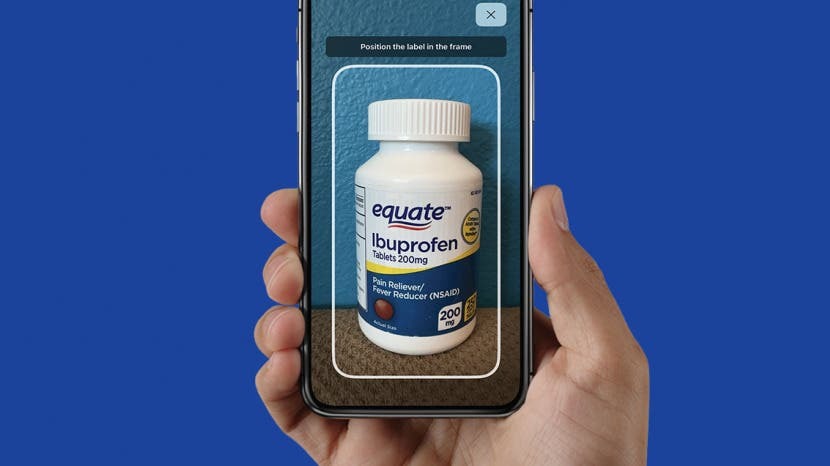
* Posting ini adalah bagian dari Hidup iPhoneBuletin Tip Hari Ini. Mendaftar. *
Menambahkan obat Anda menggunakan kamera iPhone daripada mengisi semua informasi secara manual dapat menghemat waktu Anda. Ini akan mengharuskan Anda untuk memberikan izin kamera ke aplikasi Kesehatan Anda, yang dapat Anda nonaktifkan nanti jika diinginkan. Izinkan saya menunjukkan cara menambahkan obat dengan cepat menggunakan kamera Anda!
Mengapa Anda Akan Menyukai Tip Ini
- Hemat waktu dengan menambahkan obat ke app Kesehatan dengan kamera Anda.
- Jangan khawatir tentang salah mengeja nama obat yang rumit dengan memindainya secara langsung.
Cara Menggunakan Kamera Anda untuk Menambahkan Obat ke Aplikasi Kesehatan
Tip ini berfungsi pada iPhone XR dan lebih baru, jadi jika Anda memiliki iPhone yang lebih lama, Anda harus memasukkan obat secara manual. Dan tergantung pada obat yang Anda coba tambahkan, menggunakan kamera Anda mungkin tidak berfungsi bahkan dengan iPhone yang lebih baru. Multivitamin, misalnya, mungkin tidak tercantum, jadi ini juga harus ditambahkan secara manual. Untuk tips fantastis lainnya tentang memanfaatkan aplikasi Kesehatan Anda, daftar gratis kami
Kiat Hari Ini!Sebelum Anda dapat menambahkan obat ke app Kesehatan menggunakan kamera, pastikan Anda memilikinya diperbarui ke iOS 16 Dan berikan izin aplikasi Kesehatan Anda untuk menggunakan kamera Anda. Untuk menggunakan kamera Anda untuk menambahkan resep:
- Buka aplikasi kesehatan.
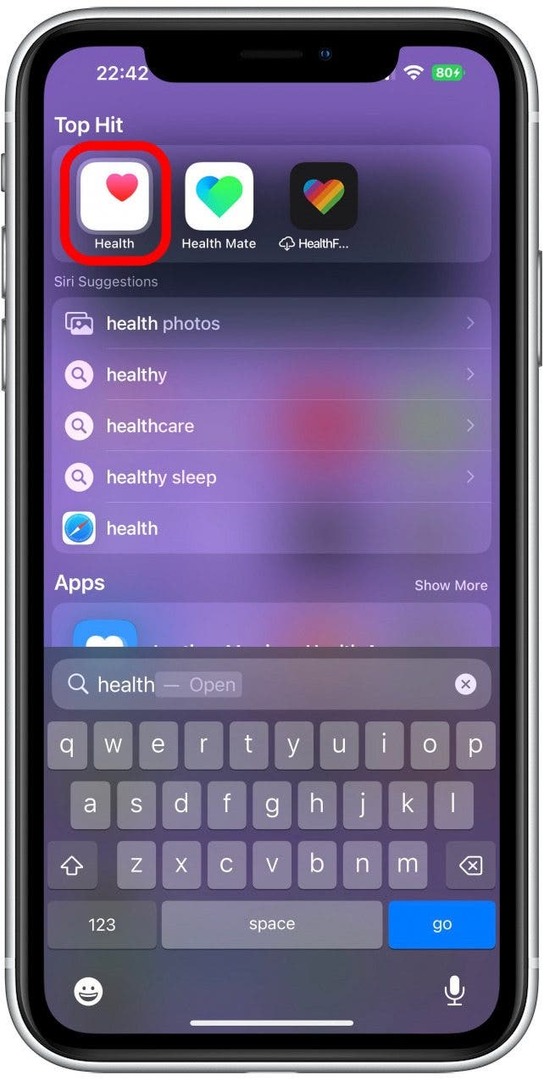
- Mengetuk Jelajahi.
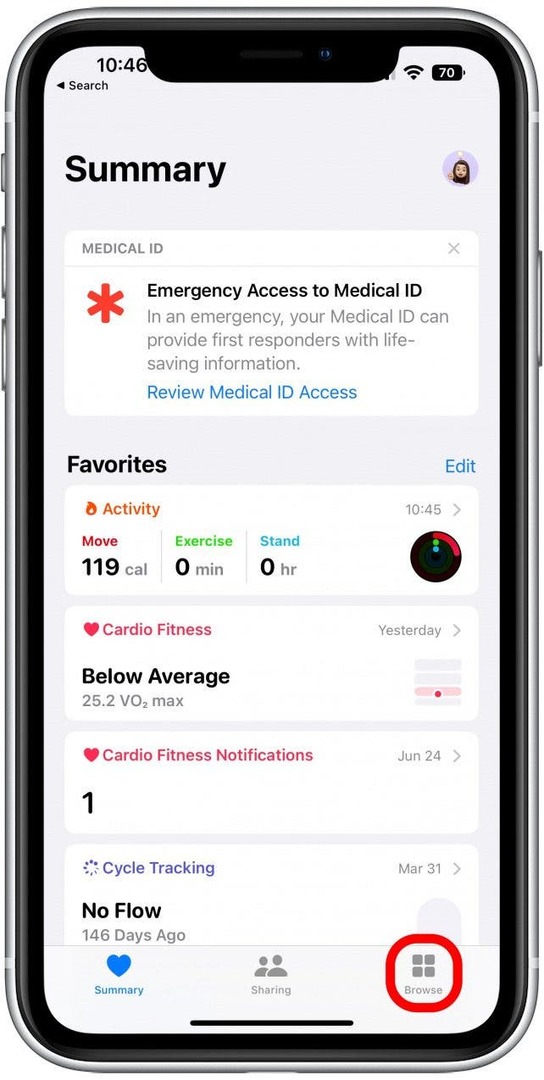
- Cari "Obat" dan ketuk.
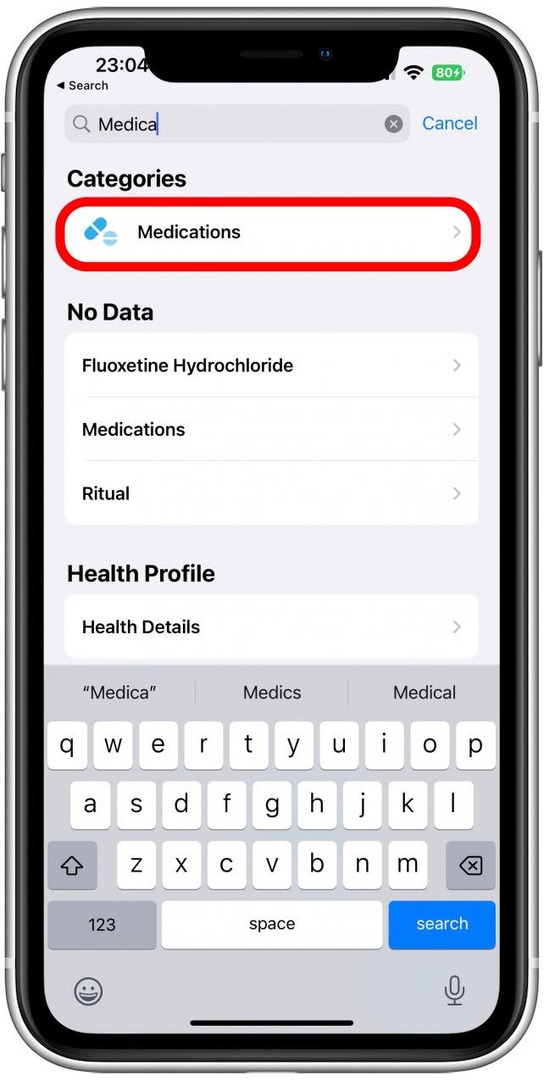
- Mengetuk Tambahkan Obat.
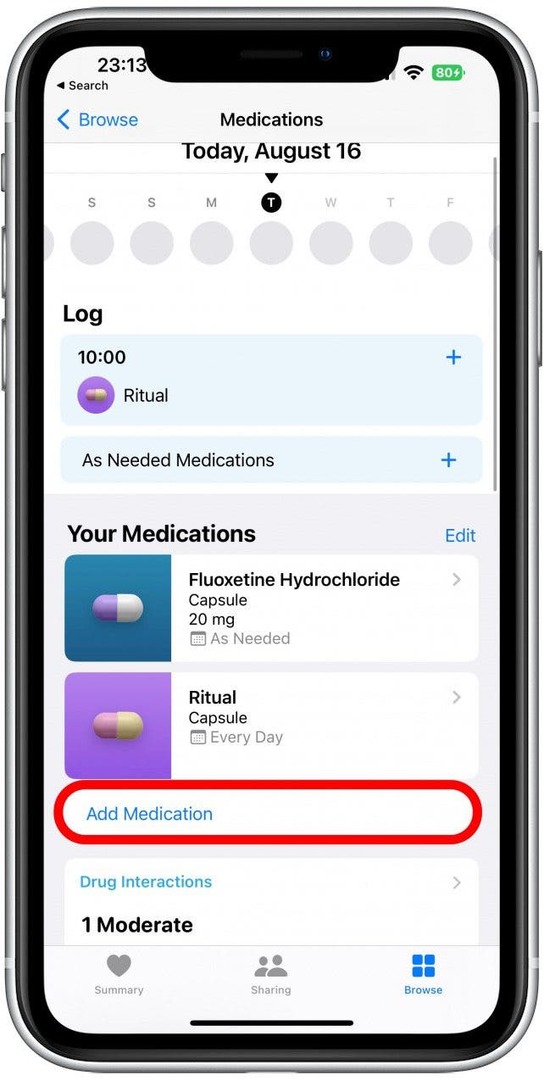
- Ketuk ikon kamera.
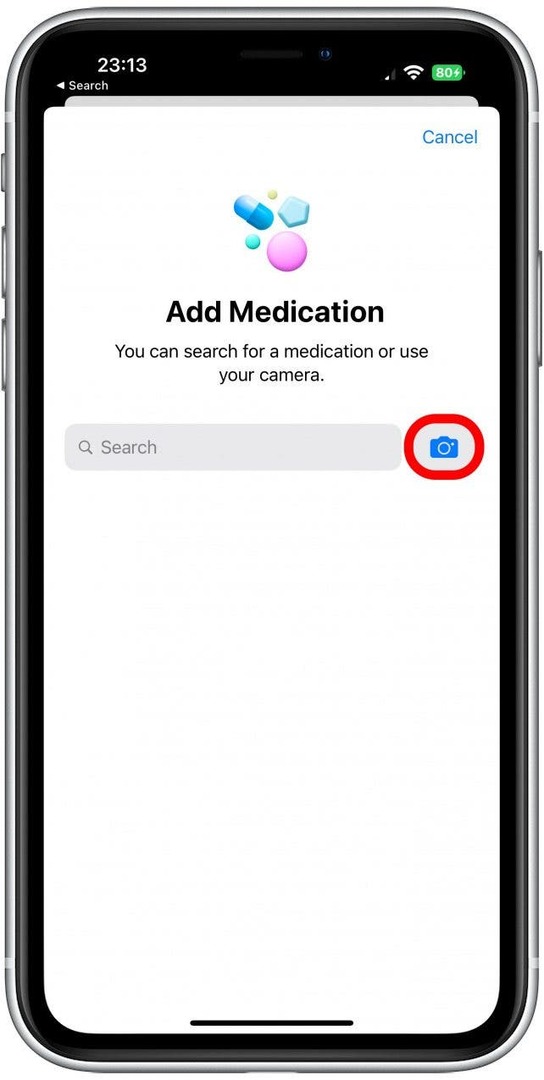
- Pertama kali Anda melakukan ini, Anda harus memberikan akses kamera ke kamera Anda. Mengetuk OKE.
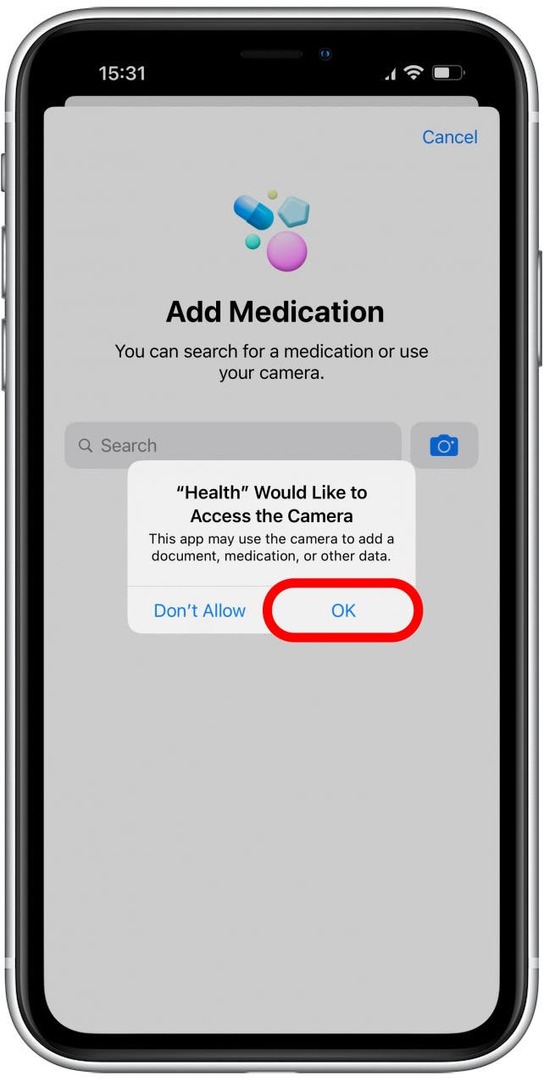
- Mengetuk Memulai.
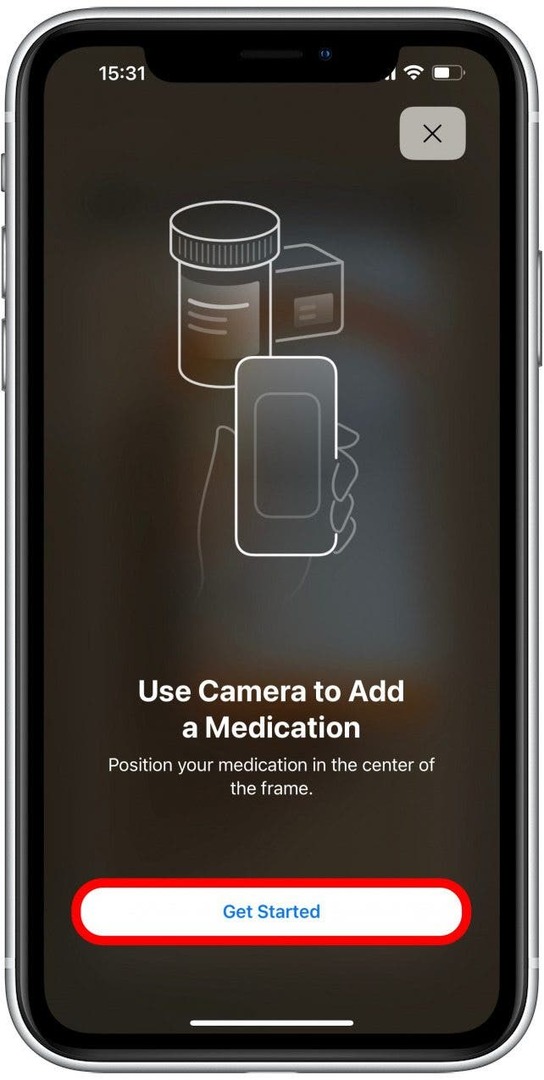
- Posisikan kamera Anda di atas obat seperti yang diinstruksikan. Itu harus memindai dengan sangat cepat.
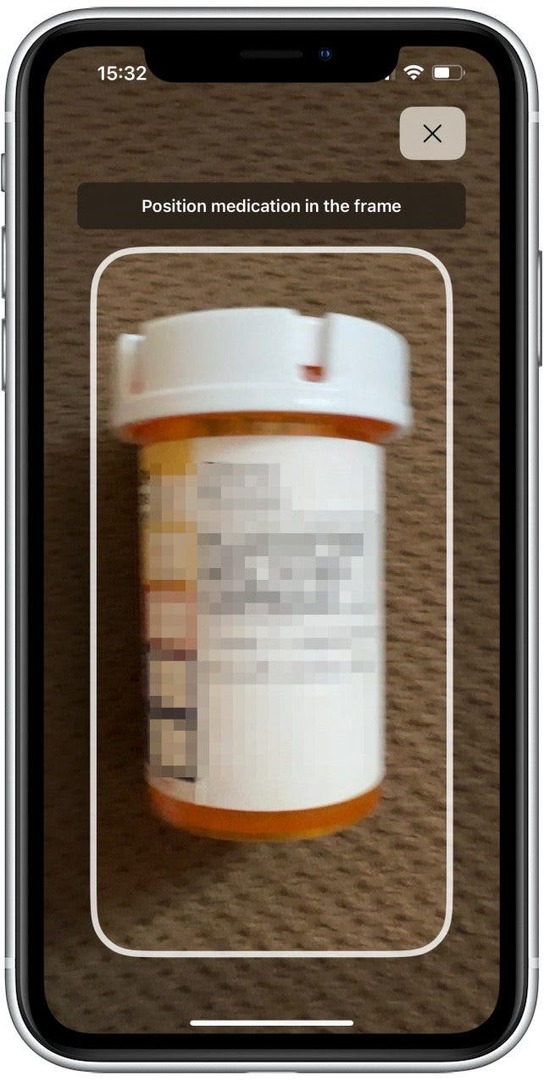
- Anda akan melihat beberapa kemungkinan kecocokan. Jika Anda tidak melihat yang benar, ketuk Cari berdasarkan nama atau Cari lagi.
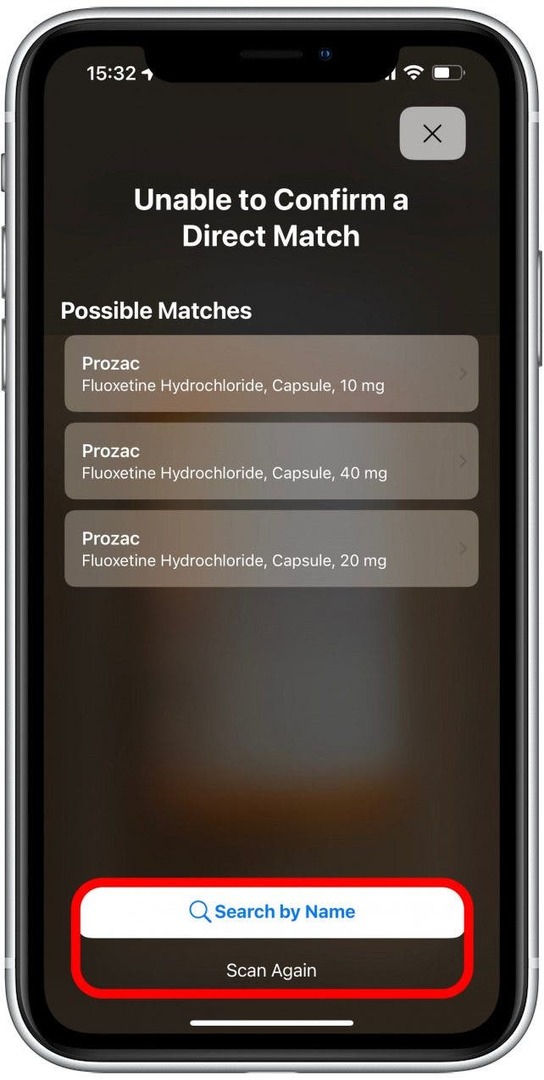
- Ketuk yang benar.
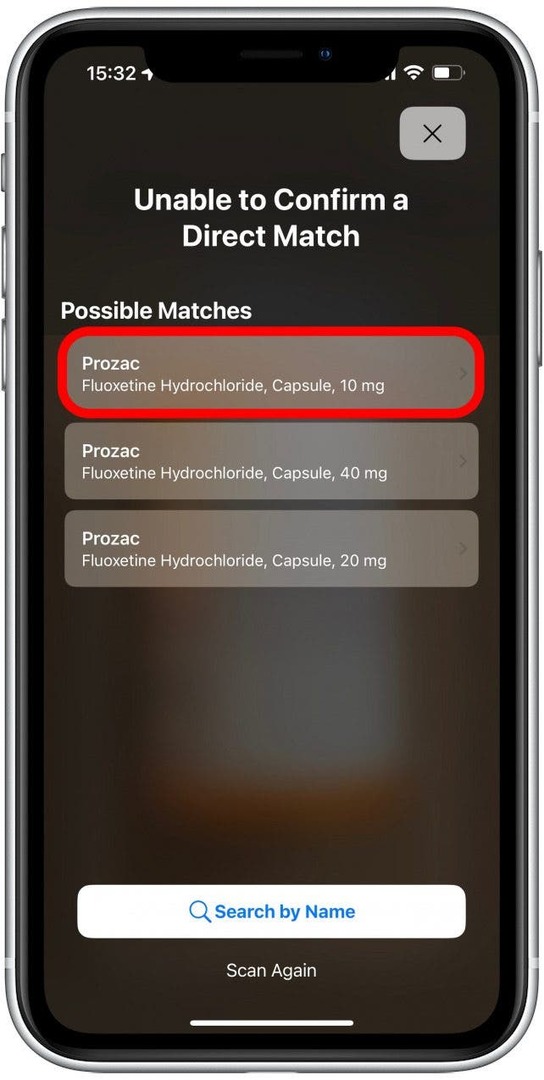
- Jika Anda tidak mendapatkan hasil yang sama persis, Anda mungkin perlu memasukkan secara spesifik tentang obat Anda, seperti metode pemberian dan kekuatan. Selanjutnya, Anda akan memasukkan Frekuensi yang Anda ambil. Standarnya adalah Setiap Hari. Ketuk untuk mengubahnya.
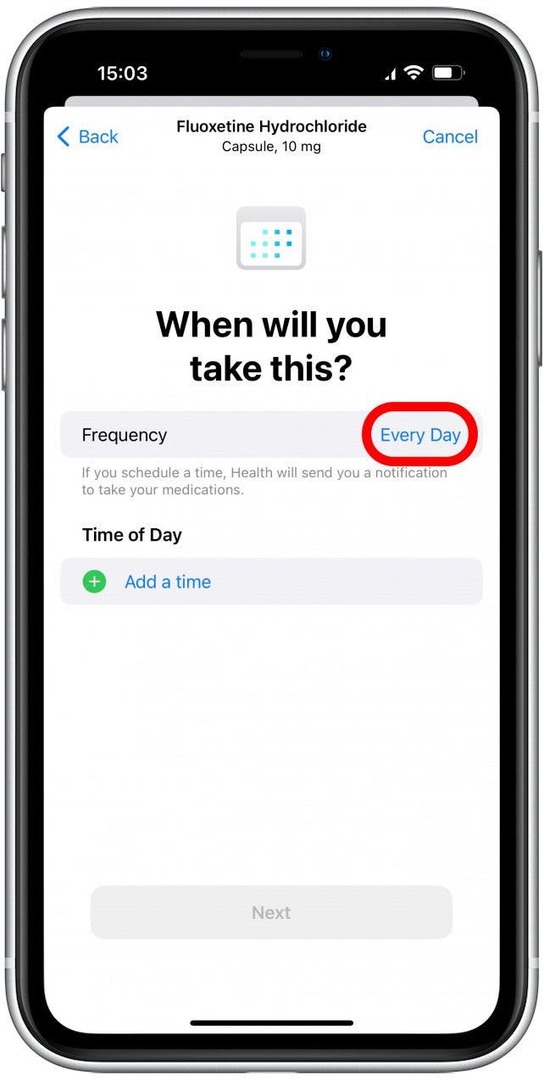
- Selanjutnya, pilih Waktu Anda minum obat dengan mengetuk Tambahkan waktu.
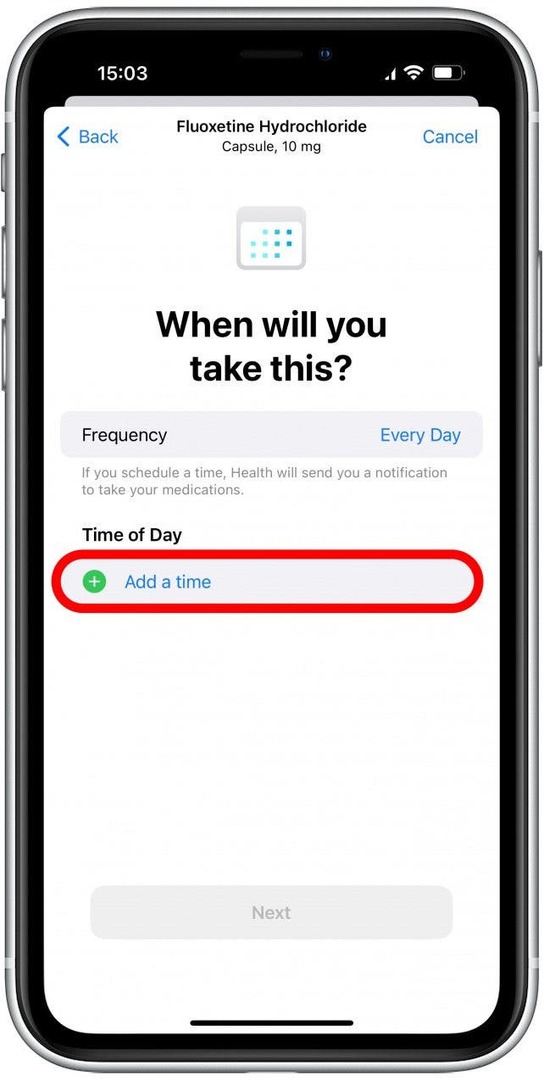
- Ketuk waktu dan geser ke atas dan ke bawah untuk memilih waktu yang tepat. Ketuk di luar menu waktu setelah Anda selesai. Anda dapat menambahkan beberapa kali sehari per obat.
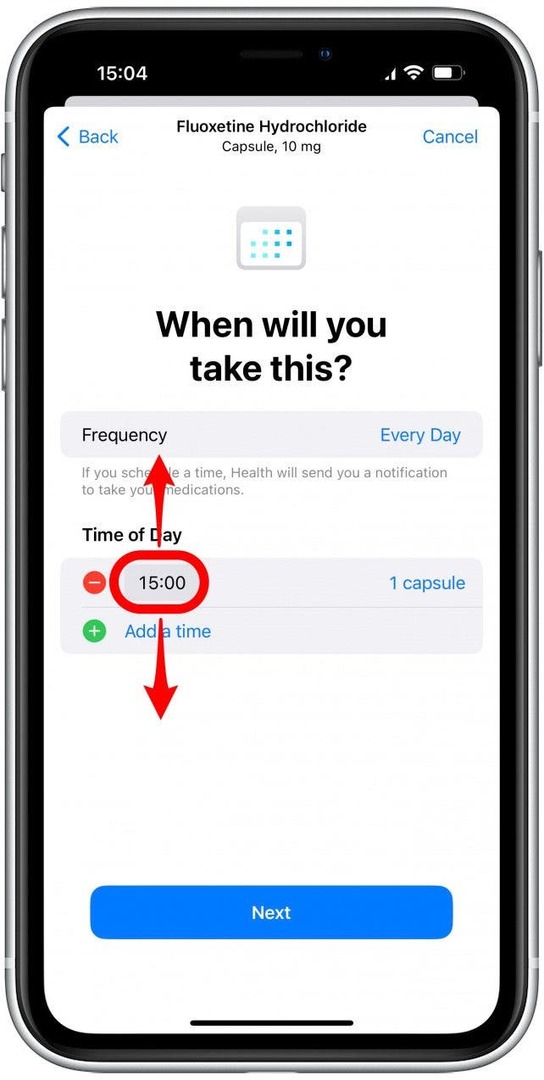
- Standarnya adalah 1 kapsul (atau 1 aplikasi, 1 injeksi, dll., tergantung metode pengiriman obat Anda). Ketuk 1 kapsul untuk mengubah jumlahnya.
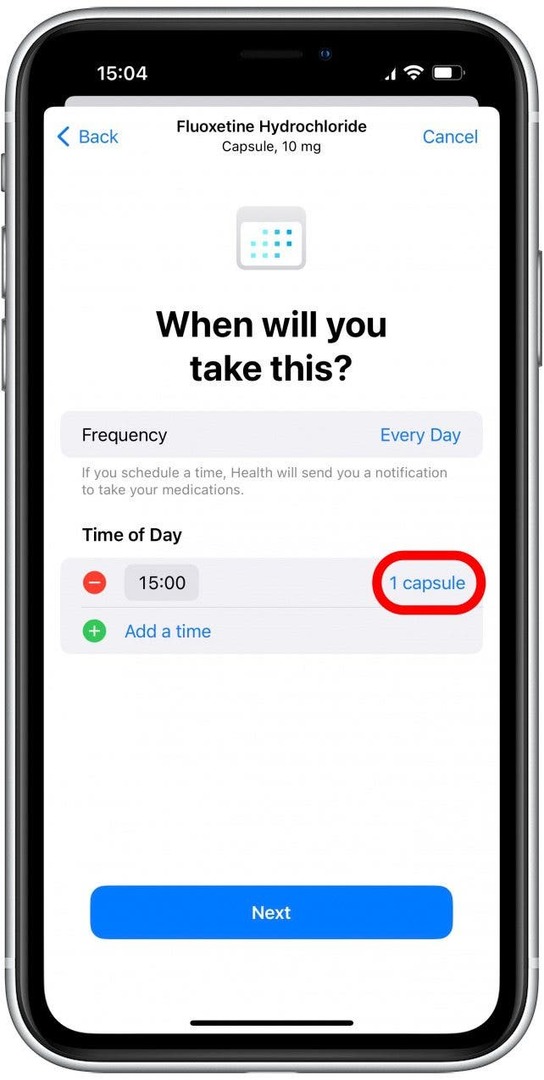
- Mengetuk Berikutnya.
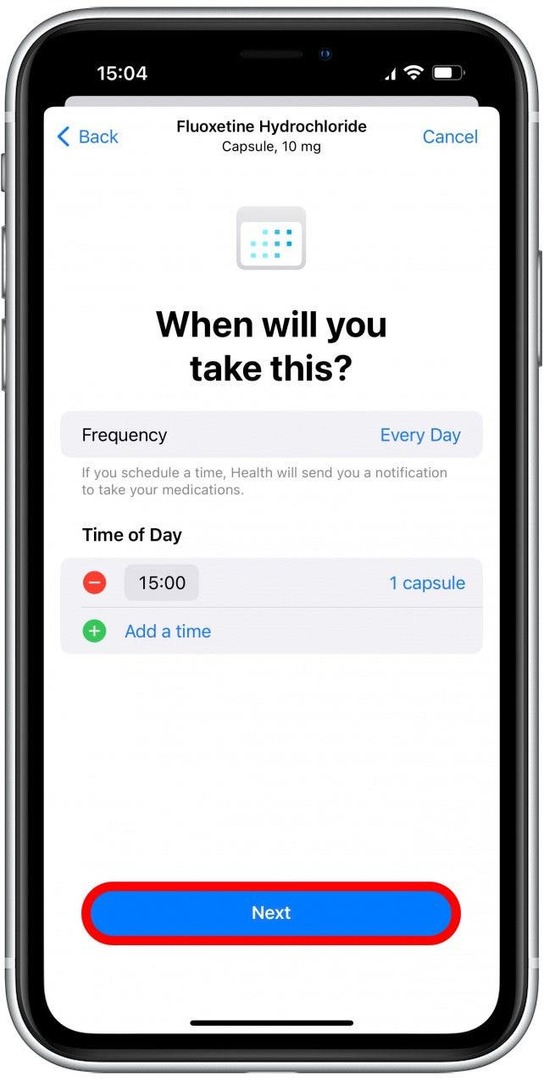
- Pilih bentuk obat Anda; ini dapat membantu Anda mengidentifikasi pil yang tepat bahkan jika Anda menyimpan beberapa resep yang dicampur. Jika Anda menggulir ke bawah, Anda dapat melihat opsi untuk bedak, suntikan, semprotan hidung, krim, dan lainnya. Setelah Anda memilih bentuk obat Anda, ketuk Berikutnya.
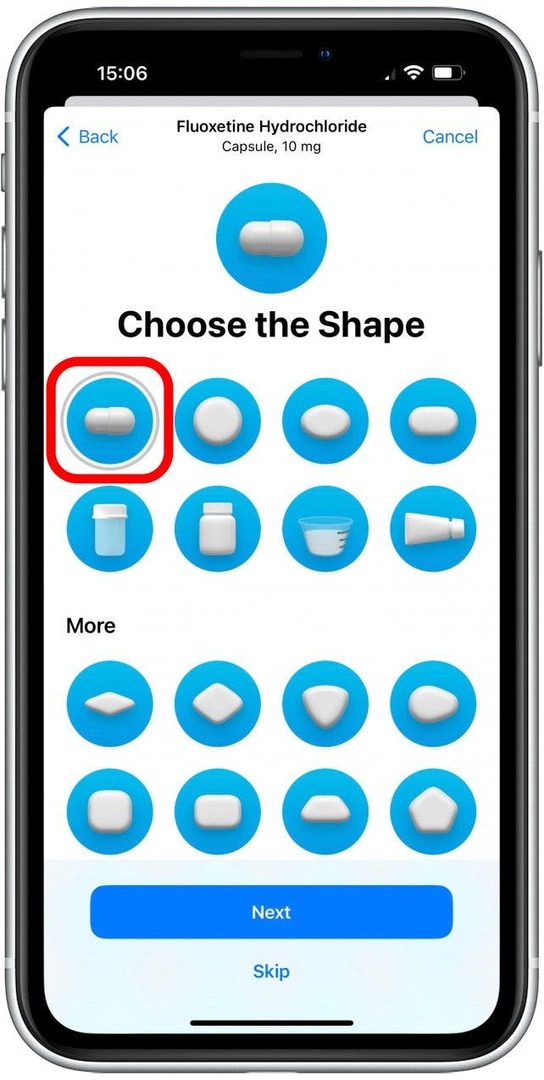
- Pilih warna untuk sisi kiri, sisi kanan, dan latar belakang. Jika Anda meminum berbagai obat yang terlihat berbeda, ini adalah kesempatan bagus untuk membuatnya terlihat seperti itu obat sebenarnya yang Anda minum sehingga Anda dapat mengidentifikasinya dengan mudah, bahkan jika Anda mencampurnya dengan yang lain obat-obatan. Karena saya hanya punya satu resep, saya memilih warna yang membuat saya bahagia.
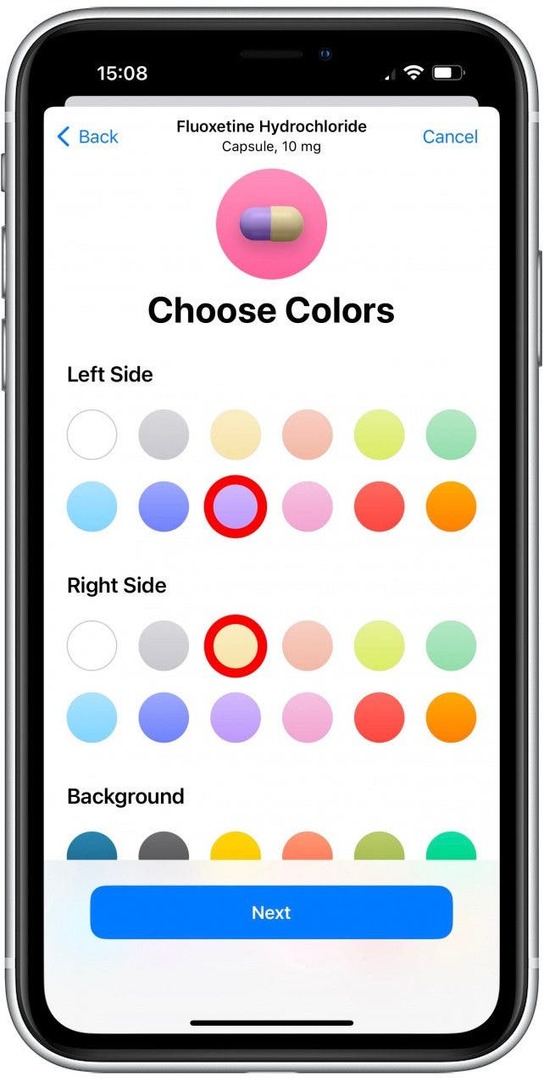
- Mengetuk Berikutnya.
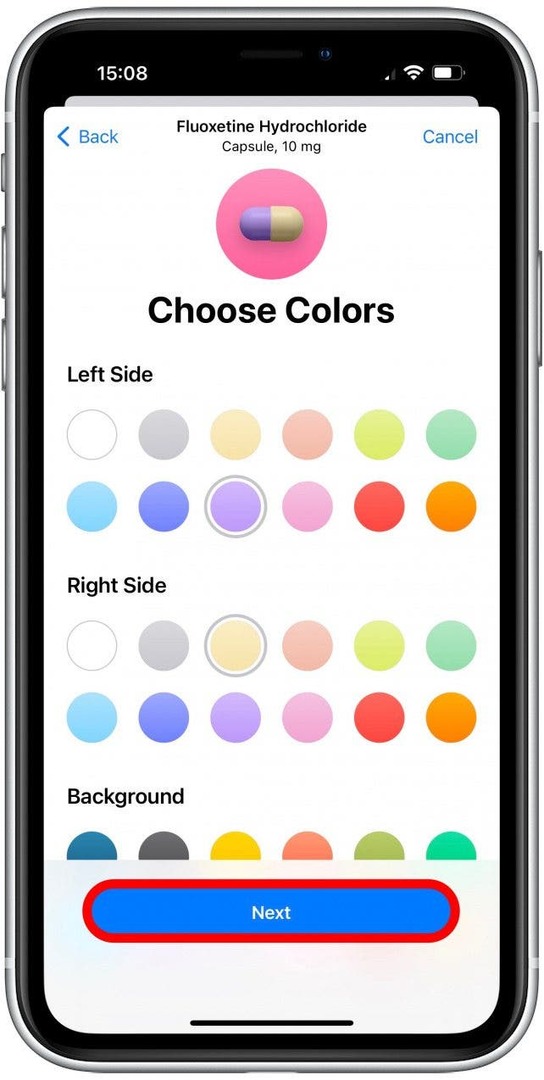
- Selanjutnya, Anda akan dapat meninjau detail obat yang Anda masukkan. Anda dapat menambahkan nama tampilan dan catatan opsional jika diinginkan. Mengetuk Berikutnya atau Melewati untuk melanjutkan.
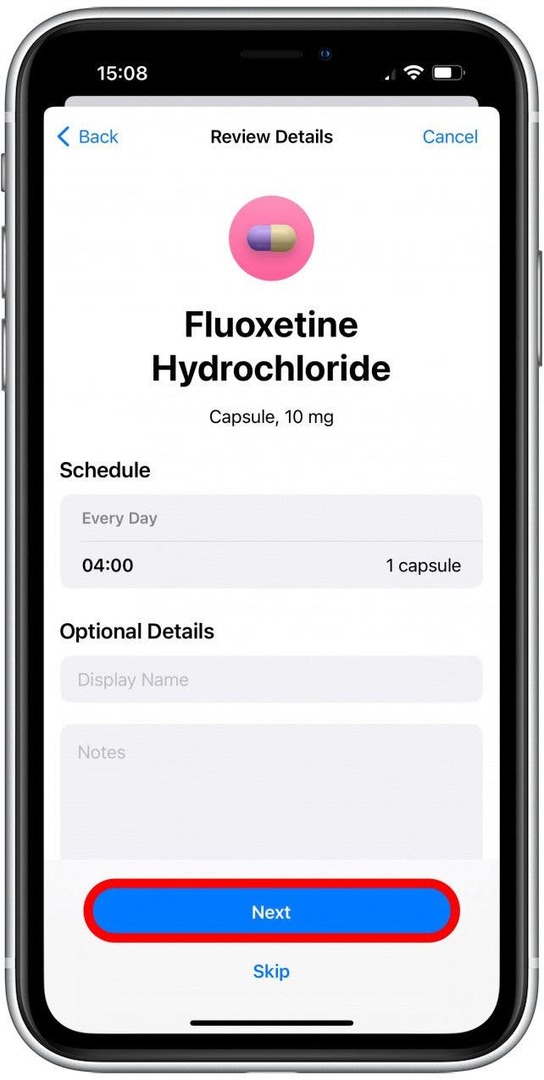
- Pertama kali Anda menambahkan obat, Anda juga akan dibawa melalui langkah-langkah untuk mengatur kemungkinan interaksi obat. Opsi yang dapat Anda aktifkan adalah Alkohol, Tembakau, dan Ganja. Anda hanya akan diminta untuk memilih ini satu kali, dan Anda dapat mengaktifkan dan menonaktifkannya nanti. Setelah selesai memilih interaksi obat mana yang ingin Anda lihat informasinya, ketuk Selesai.
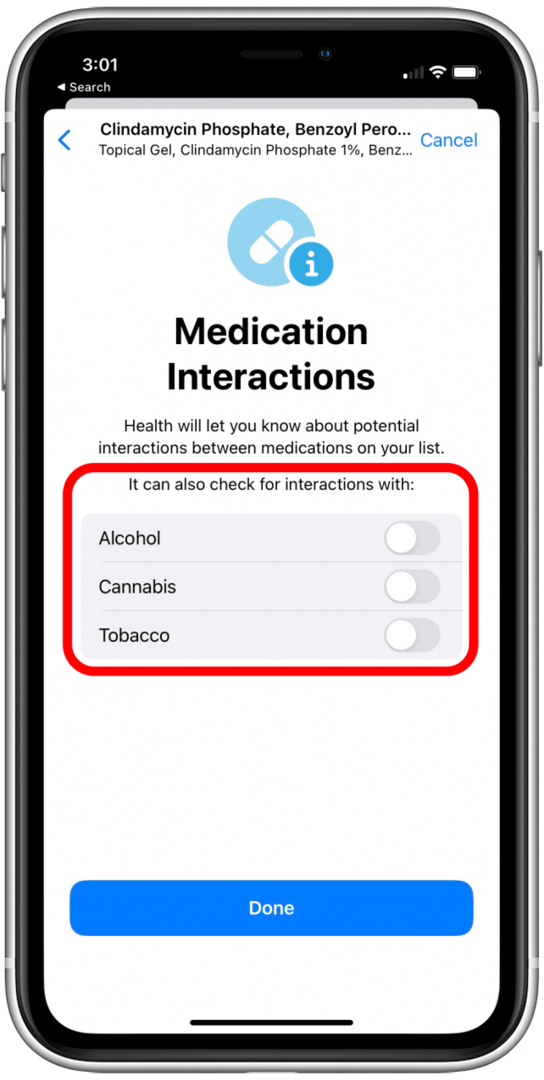
- Jika Anda sudah mengatur interaksi obat, Anda dapat mengetuk Interaksi obat untuk melihat apakah ada faktor yang dapat mengganggu pengobatan Anda. Ketuk Selesai saat Anda selesai.
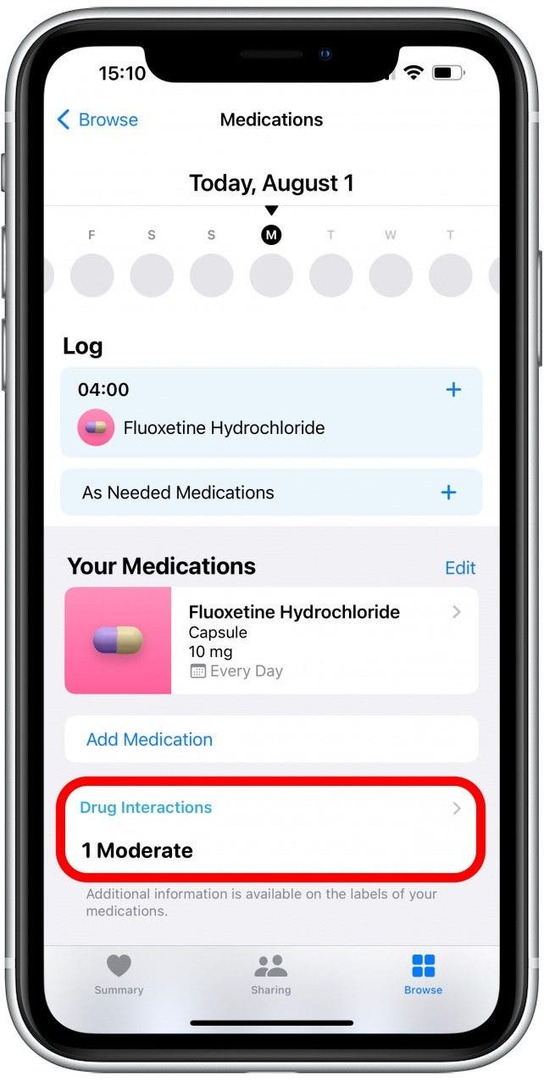
Kiat Pro: Setelah ditambahkan, Anda bisa catat obat Anda ketika Anda mengambilnya dan bahkan pelajari lebih lanjut tentang obat Anda langsung di aplikasi Kesehatan. Selain itu, jika Anda menambahkan beberapa obat, Anda juga dapat memeriksa apakah ada Interaksi obat diantara mereka. Namun, sebaiknya diskusikan hal ini dengan dokter Anda karena mereka mungkin dapat memberi Anda tip berharga atau pengobatan alternatif yang tidak akan menimbulkan interaksi yang merugikan.
Sekarang Anda tahu cara menambahkan resep menggunakan kamera iPhone! Saya suka melakukan ini karena memungkinkan saya melewati langkah dosis, dan saya tidak perlu khawatir salah eja saat mencari obat yang tepat. Selanjutnya, pelajari cara menggunakan Aplikasi Kesehatan agar ingat untuk meminum obat, vitamin, dan resep Anda.